
Créer et manipuler des albums dans Photos sur Mac
Vous pouvez créer des albums pour organiser vos photos et vos vidéos. Vous pouvez placer des photos dans plusieurs albums.
Cliquez sur un album dans la barre latérale pour afficher son contenu. Pour consulter les albums que vous avez créés, cliquez sur « Albums » dans la barre latérale, puis cliquez deux fois sur un album à droite.
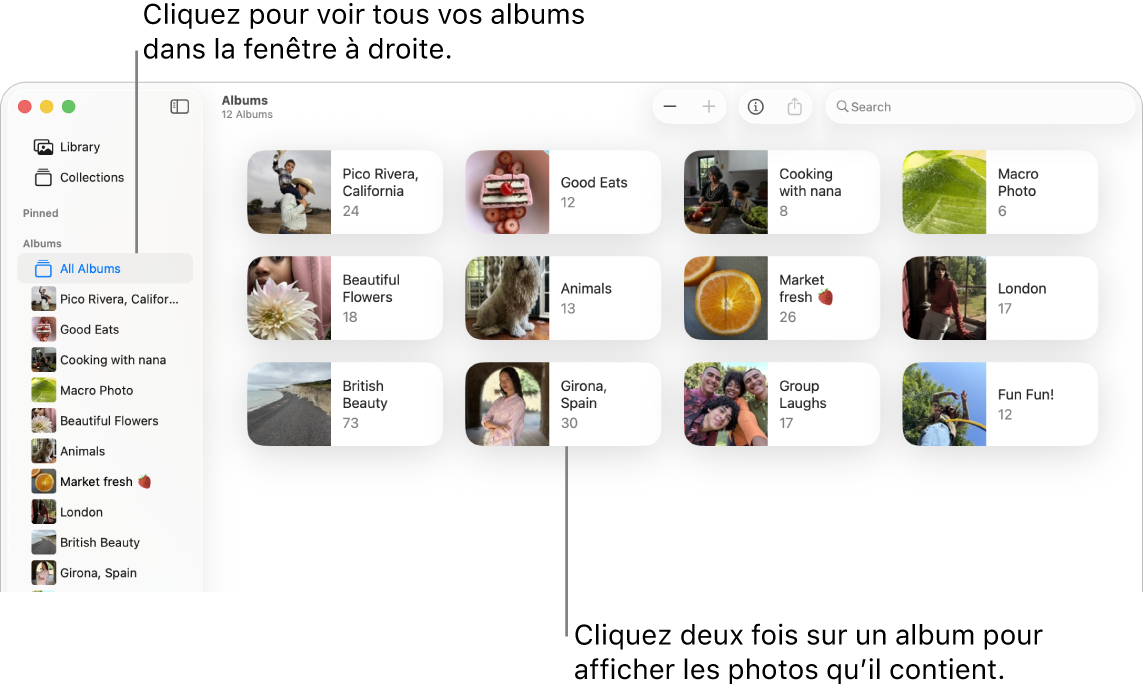
Pour créer des albums qui rassemblent des photos automatiquement selon les critères de votre choix, consultez la rubrique Créer des albums intelligents.
Créer un album
Accédez à l’app Photos
 sur votre Mac.
sur votre Mac.Procédez de l’une des manières suivantes :
Créer un album vide : Choisissez Fichier > Nouvel album, ou placez le pointeur sur Albums dans la barre latérale et cliquez sur
 , puis choisissez « Nouvel album ».
, puis choisissez « Nouvel album ».Créer un nouvel album à partir d’un groupe de photos : Sélectionnez les photos que vous souhaitez inclure dans le nouvel album, puis choisissez Fichier > Nouvel album avec la sélection. Vous pouvez également placer le pointeur sur Albums dans la barre latérale et cliquer sur
 , puis choisir « Nouvel album avec la sélection ».
, puis choisir « Nouvel album avec la sélection ».Astuce : pour créer rapidement un nouvel album à partir d’un groupe de photos, sélectionnez les photos, puis cliquez sur l’une d’elles tout en maintenant la touche Contrôle enfoncée et choisissez Ajouter à > Nouvel album.
Saisissez le nom de votre nouvel album dans la barre latérale, puis appuyez sur Retour.
Astuce : pour définir la photo principale de l’album (la photo représentant l’album dans la fenêtre Photos), cliquez deux fois sur l’album pour l’ouvrir, sélectionnez une photo, puis choisissez Image > Marquer comme photo clé.
Ajouter des photos à un album existant
Accédez à l’app Photos
 sur votre Mac.
sur votre Mac.Sélectionnez les photos à ajouter, puis effectuez l’une des opérations suivantes :
Faites glisser les photos sélectionnées vers un album dans la barre latérale.
Cliquez sur l’une des photos sélectionnées en maintenant la touche Contrôle enfoncée et choisissez Ajouter à > [nom de l’album].
Astuce : pour ajouter des photos à un album existant à partir d’un dossier dans le Finder ![]() , faites glisser le dossier vers l’album dans la barre latérale. Pour libérer de l’espace de stockage, vous pouvez supprimer les photos du dossier dans le Finder.
, faites glisser le dossier vers l’album dans la barre latérale. Pour libérer de l’espace de stockage, vous pouvez supprimer les photos du dossier dans le Finder.
Supprimer ou réorganiser des photos dans un album
Accédez à l’app Photos
 sur votre Mac.
sur votre Mac.Cliquez sur « Tous les albums » sous Albums dans la barre latérale, puis cliquez deux fois sur un album, ou cliquez sur un album dans la barre latérale.
Si « Tous les albums » n’apparaît pas dans la barre latérale, placez le pointeur sur Albums dans la barre latérale, puis cliquez sur
 .
.Effectuez l’une des opérations suivantes :
Pour trier les photos dans l’ordre alphabétique, en fonction de leur titre : Choisissez Présentation > Trier, puis choisissez Conserver le classement par titre.
Pour organiser les photos par date : Choisissez Présentation > Trier, puis choisissez Conserver le classement avec les éléments les plus anciens en premier ou Conserver le classement avec les éléments les plus récents en premier.
Pour réorganiser des photos : Faites glisser les photos dans l’ordre souhaité.
Pour déplacer des photos vers un album différent : Sélectionnez les photos, puis faites-les glisser vers un autre album dans la barre latérale. Vous pouvez également cliquer sur les photos tout en maintenant la touche Contrôle enfoncée et choisir Ajouter à > [nom de l’album].
Pour supprimer des photos d’un album : Sélectionnez les photos, puis appuyez sur Supprimer, ou choisissez Image > Supprimer [nombre] photos de l’album.
Les photos sont supprimées de cet album uniquement, les autres albums de votre bibliothèque restent inchangés. Si vous supprimez une photo d’un album de façon accidentelle, choisissez Édition > Annuler pour la restaurer.
Remarque : vous ne pouvez pas supprimer individuellement les photos d’une collection intelligente, ni les photos des albums créés pour vous, tels que Vidéos ou Rafales. Les photos sont ajoutées à ces collections automatiquement, en fonction des critères de recherche de la collection.
Réorganiser des albums
Accédez à l’app Photos
 sur votre Mac.
sur votre Mac.Cliquez sur un album sous Albums dans la barre latérale.
Si vos albums n’apparaissent pas dans la barre latérale, placez le pointeur sur Albums dans la barre latérale, puis cliquez sur
 .
.Effectuez l’une des opérations suivantes :
Pour renommer les albums : Cliquez sur un album tout en maintenant la touche Contrôle enfoncée, choisissez Renommer l’album, puis saisissez un nom pour l’album.
Pour dupliquer les albums : Cliquez sur un album en maintenant la touche Contrôle enfoncée, puis choisissez « Dupliquer l’album ».
Pour fusionner des albums : Faites glisser un album dans un autre album.
Pour trier les albums par ordre alphabétique, en fonction de leur titre : Cliquez sur un album tout en maintenant la touche Contrôle enfoncée, puis choisissez Trier > Par titre.
Pour organiser les albums par date : Cliquez sur un album tout en maintenant la touche Contrôle enfoncée, puis choisissez Trier > Éléments les plus anciens en premier ou Éléments les plus récents en premier.
Pour réorganiser les albums manuellement : Faites glisser les albums dans l’ordre souhaité.
Supprimer des albums
Accédez à l’app Photos
 sur votre Mac.
sur votre Mac.Dans la barre latérale, cliquez sur l’album que vous souhaitez supprimer tout en maintenant la touche Contrôle enfoncée.
Si vos albums n’apparaissent pas dans la barre latérale, placez le pointeur sur Albums dans la barre latérale, puis cliquez sur
 .
.Choisissez « Supprimer l’album », puis cliquez sur Supprimer.
L’album est supprimé de votre photothèque et d’iCloud, mais les photos et les vidéos de l’album restent dans votre photothèque. Si vous supprimez un album de façon accidentelle, choisissez Édition > Annuler Supprimer l’album pour le restaurer.